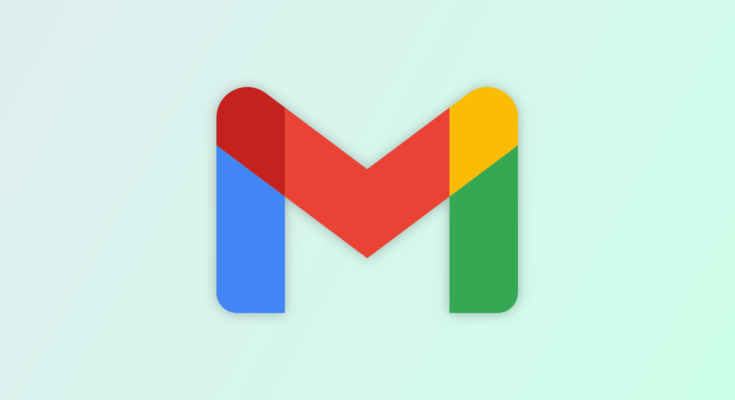Para adicionar um toque pessoal à sua caixa de entrada de e-mail , você pode alterar o plano de fundo do Gmail para algo de sua preferência. Você pode escolher um dos muitos temas integrados ou fazer upload de sua própria foto. Também existe uma opção para ativar o modo escuro. Nós lhe mostraremos como.
Personalize o plano de fundo do Gmail na Web
Para alterar a aparência do Gmail na web, primeiro inicie seu navegador e abra Gmail . Em seguida, faça login na sua conta do Gmail.
Após fazer login, no canto superior direito do Gmail, escolha o ícone de engrenagem e clique em “Ver todas as configurações”.
Em “Configurações”, na lista de guias na parte superior, selecione a guia “Temas”. Em seguida, escolha “Definir tema”.
Uma janela “Escolha seu tema” será aberta. Aqui você verá muitos temas integrados que pode usar no Gmail. Escolha um tema na lista e clique em “Salvar” na parte inferior.
Para ativar o modo escuro , selecione o tema “Escuro” na lista.
Para voltar à aparência padrão do Gmail no futuro, selecione o tema “Padrão” na lista.
Para usar sua própria imagem como plano de fundo do Gmail, acesse o Google Fotos e carregue sua imagem lá . Em seguida, na janela “Escolha seu tema”, selecione a opção “Minhas fotos”.
Na janela “Selecione sua imagem de fundo”, na parte superior, escolha “Minhas fotos”. Em seguida, selecione a foto que deseja usar como plano de fundo do Gmail e clique em “Selecionar”.
De volta à janela “Escolha seu tema”, escolha “Salvar”.
E está tudo pronto. O Gmail agora apresentará o tema ou imagem especificada como plano de fundo. Aproveitar!
Alterar a aparência do Gmail no celular
O aplicativo Gmail para celular só permite alternar entre os modos claro e escuro.
Se você estiver usando um iPhone ou iPad com iOS ou iPadOS 13 ou mais recente, o Gmail seguirá automaticamente as configurações do seu dispositivo. O mesmo se aplica se o seu dispositivo Android estiver executando o Android 10 ou mais recente.
Se estiver usando uma versão mais antiga do iOS ou iPadOs, ou qualquer dispositivo Android, você pode ativar o modo claro ou escuro independentemente de dentro do aplicativo.
Para fazer isso, no canto superior esquerdo do aplicativo Gmail, toque no menu hambúrguer (três linhas horizontais).
Escolha “Configurações” no menu.
Em seguida, selecione Configurações Gerais > Tema > Escuro. No iPhone ou iPad, você pode não ver as Configurações Gerais.
Para voltar ao modo padrão do Gmail no futuro, escolha a opção “Padrão do Sistema”.
E é isso. Você descobrirá que o Gmail agora usa um tema claro ou escuro em todas as suas seções. Aproveite o aplicativo Gmail personalizado no seu dispositivo.
Você acha a visualização de conversas do Gmail irritante e deseja removê-la? Nesse caso, existe uma maneira fácil de fazer isso, conforme explicado em nosso guia.